Aktualisiert December 2025 : Beenden Sie diese Fehlermeldungen und beschleunigen Sie Ihr Computersystem mit unserem Optimierungstool. Laden Sie es über diesen Link hier herunter.
- Laden Sie das Reparaturprogramm hier herunter und installieren Sie es.
- Lassen Sie es Ihren Computer scannen.
- Das Tool wird dann Ihren Computer reparieren.
Häufig verwenden Blogger eine Vielzahl von Anwendungen, um ihre Artikel in verschiedenen Blogs zu veröffentlichen. Ich habe den Windows Live Writer verwendet, um meine Artikel auf dieser Website zu veröffentlichen. Nach der Ankunft von Windows 8 schien Microsoft nicht mehr daran interessiert zu sein, Windows Essentials zu aktualisieren, da die meisten der Anwendungen in dieser Liste in Windows 8/10 … integriert sind; und dann ersetzten sie Windows Live Messenger durch Skype. Ich denke, das letzte Update für Windows Essentials war im Jahr 2012. Also entschied ich mich, nach anderen Alternativen zu suchen und stolperte versehentlich über die eingebaute Funktion von Microsoft Word namens Blog Post.
Ich kann nicht glauben, dass ich Word 2013/2016 und seinem Blog Post Feature früher nie viel Aufmerksamkeit geschenkt habe. Ich weiß, dass ich die letzte Person bin, die diese Option tatsächlich gesehen hat. Also beschloss ich, einen Beitrag unter Windows zu erstellen, um einen Blogbeitrag aus Microsoft Word für diejenigen zu erstellen und zu veröffentlichen, die diese Funktion nicht kannten. Die Schnittstelle ist sehr einfach und sauber. Es gibt nicht viele Glocken und Pfeifen wie bei anderen Anwendungen, aber es erledigt die Arbeit mit Mühe.
Veröffentlichen Sie einen Blogbeitrag mit Microsoft Word
Wir empfehlen die Verwendung dieses Tools bei verschiedenen PC-Problemen.
Dieses Tool behebt häufige Computerfehler, schützt Sie vor Dateiverlust, Malware, Hardwareausfällen und optimiert Ihren PC für maximale Leistung. Beheben Sie PC-Probleme schnell und verhindern Sie, dass andere mit dieser Software arbeiten:
- Download dieses PC-Reparatur-Tool .
- Klicken Sie auf Scan starten, um Windows-Probleme zu finden, die PC-Probleme verursachen könnten.
- Klicken Sie auf Alle reparieren, um alle Probleme zu beheben.
.
Um den Blog-Post in Ihrem Word einzurichten, gehen Sie zu Datei und klicken Sie auf Neu.
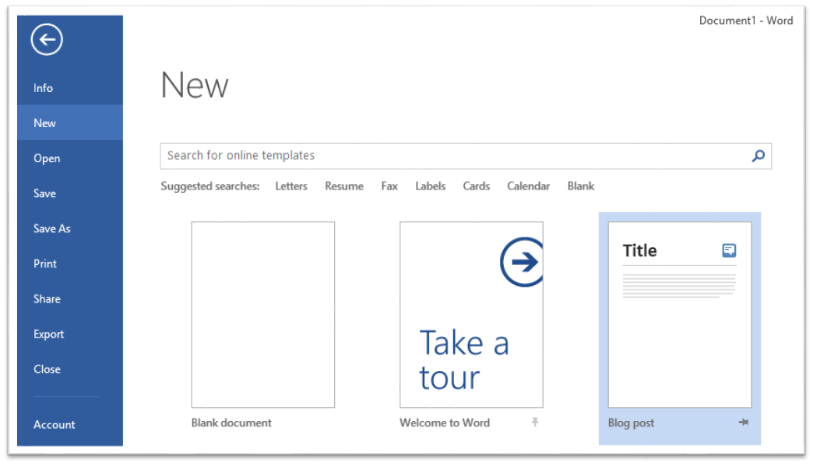
Dort findest du den Blog-Post. Wählen Sie Blog Post und klicken Sie auf Create.
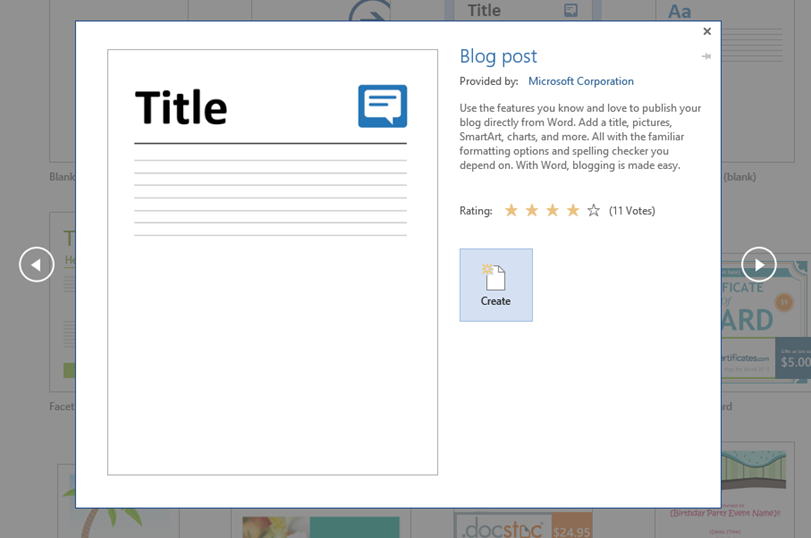
Dann gelangen Sie zum Assistenten für die Registrierung neuer Blogs, wo Sie Ihre Optionen ausüben können. Folgen Sie dann einfach dem Assistenten, um Ihren Blog einzurichten.
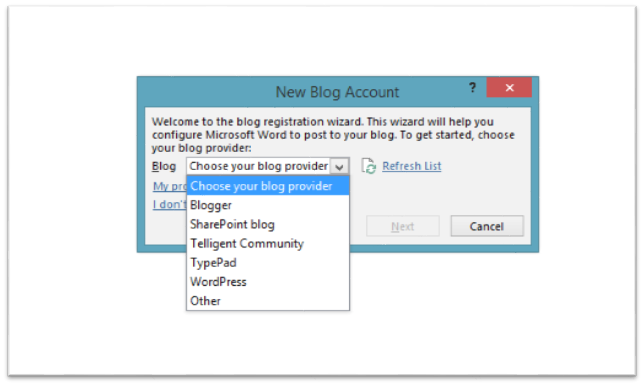
Sobald der Assistent abgeschlossen ist, sind Sie fertig! Erstellen Sie nun einfach den gewünschten Blog-Post und klicken Sie nach Abschluss auf den Button Publish or Publish as Draft aus dem Ribbon.
Diese Blog Post Option in Word ist für diejenigen, die sehr vertraut mit Word sind und eine einfache und übersichtliche Oberfläche wünschen. Ab heute werde ich Microsoft Word 2013 für das Schreiben meiner Artikel verwenden.
Übrigens, diese Option gibt es seit Word 2007, aber ich habe es jetzt erfahren! Wenn Sie Probleme haben, das Blog-Setup zu erhalten, lesen Sie bitte diesen Artikel.
Ich hoffe, dass Sie diese Option hilfreich finden werden.
EMPFOHLEN: Klicken Sie hier, um Windows-Fehler zu beheben und die Systemleistung zu optimieren
